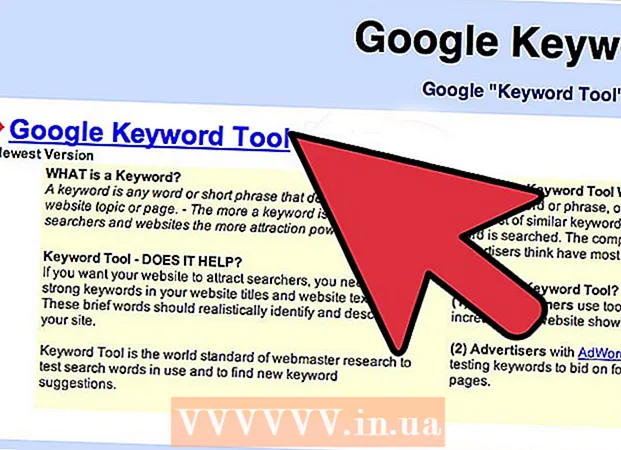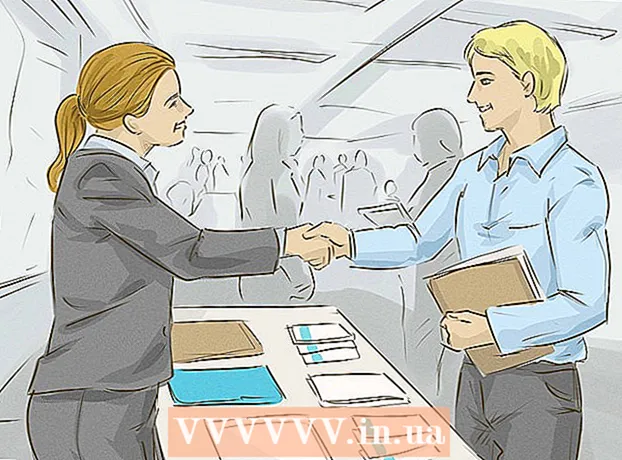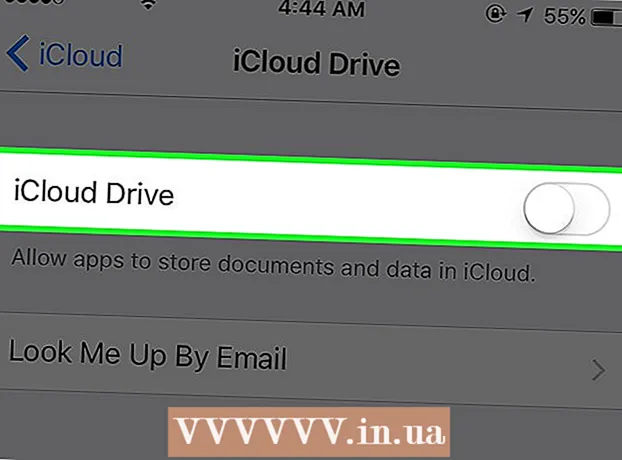Autor:
Peter Berry
Data E Krijimit:
12 Korrik 2021
Datën E Azhurnimit:
1 Korrik 2024
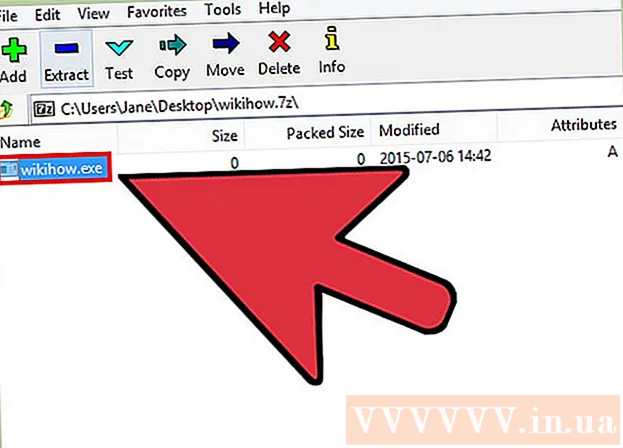
Përmbajtje
Skedarët me shtesën ".exe" quhen ekzekutues, ose skedarë EXE. Këto janë një nga formatet më të zakonshme të skedarëve në sistemet operative Windows, ato përdoren për të instaluar ose ekzekutuar softuer aplikimi. Skedarët EXE përdoren gjithashtu për paketimin dhe shpërndarjen e skripteve ose makrove të vogla sepse ato lejojnë përdoruesit të shembin punën e tyre në një skedar të vetëm dhe të kompresojnë madhësinë. Hapja e një skedari EXE në Windows është shumë e thjeshtë, por hapja e një EXE në Mac është pak më e komplikuar. Përndryshe, mund të nxjerrni skedarin EXE.
Hapat
Metoda 1 nga 3: Hap skedarin EXE (Windows)
Klikoni dy herë në skedarin EXE për ta hapur. Skedari EXE është një ekzekutues në Windows, i krijuar për t'u ekzekutuar si një program. Klikoni dy herë në ndonjë skedar EXE për ta hapur.
- Nëse keni shkarkuar skedarin EXE nga interneti, ju kërkohet të konfirmoni nëse doni ta hapni skedarin apo jo. Bëni kujdes nga hapja e një skedari EXE nga një burim i panjohur pasi kjo është një mënyrë e zakonshme e përhapjes së viruseve. Asnjëherë mos hapni një skedar EXE të shkarkuar nga një bashkëngjitje email, edhe nëse e njihni dërguesin.
- Skedarët EXE nuk do të hapen siç duhet nëse ato janë krijuar për një version më të vjetër të Windows. Mund të rregulloni cilësimet e pajtueshmërisë duke klikuar me të djathtën në skedar, duke zgjedhur "Properties" dhe duke klikuar në skedën Compatibility. Mund të vendosni versionin e Windows që dëshironi të ekzekutoni skedarin EXE, por kjo nuk garanton rregullimin e problemit.
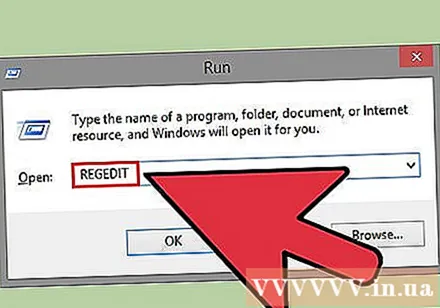
Hapni Redaktorin e Regjistrit nëse skedari EXE nuk mund të ekzekutohet. Nëse merrni një mesazh gabimi kur hapni një skedar EXE dhe nuk mund ta hapni, ka shumë të ngjarë që cilësimi i regjistrit tuaj të Windows të ketë një gabim. Redaktimi i regjistrit mund të jetë zhgënjyes, por në të vërtetë zgjat vetëm disa minuta.- Për të hapur Redaktorin e Regjistrit, shtypni butonin e Windows + R dhe shkruani regedit.

Lundroni te.. Përdorni shiritin e navigimit në anën e majtë të dritares për të hapur këtë kategori.
Kliko me të djathtën "(Default)" dhe zgjidh "Modifiko". Do të shfaqet një dritare e re.
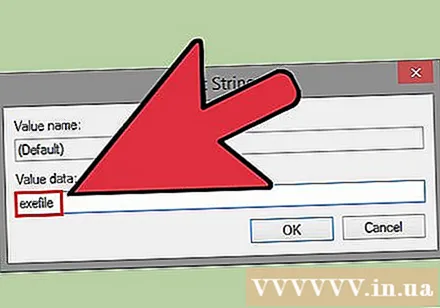
Llojipërjashtimnë fushën "Të dhënat e vlerës". Klikoni në rregull për të ruajtur ndryshimet.
Lundroni te.. Përdorni shiritin e navigimit në anën e majtë të dritares për të hapur këtë kategori.
Klikoni me të djathtën në "(Default)" dhe zgjidhni "Modifiko". Do të shfaqet një dritare e re.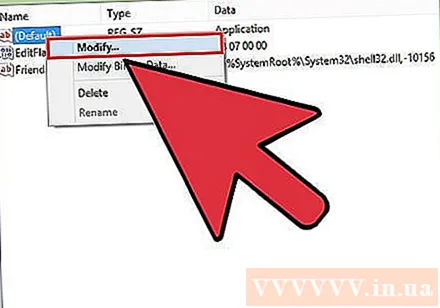
Importit’%1’ %*në fushën "Të dhënat e vlerës". Klikoni në butonin OK për të ruajtur ndryshimet.
Lundroni te.. Përdorni shiritin e navigimit në të majtë për të hapur këtë kategori.
Klikoni me të djathtën në "(Default)" dhe zgjidhni "Modifiko". Do të shfaqet një dritare e re.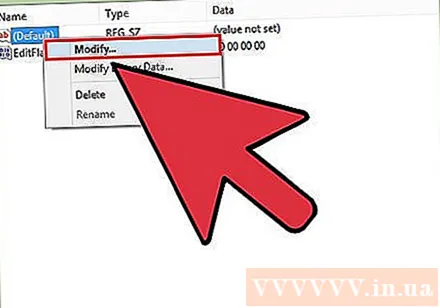
Importit’%1’ %*në fushën "Të dhënat e vlerës". Klikoni në rregull për të ruajtur ndryshimet.
Rindizni kompjuterin. Pas redaktimit të 3 artikujve më lart, mbylleni Registry Editor dhe rifilloni kompjuterin tuaj. Tani mund të hapni skedarin EXE. Ju këshillojmë të zbuloni shkakun e problemit që nga fillimi. Makina juaj mund të jetë e infektuar me një virus ose malware, i cili do të vazhdojë të shkaktojë të njëjtin gabim në të ardhmen. Klikoni mbi këtë artikull për të mësuar se si të gjeni dhe hiqni viruset. reklamë
Metoda 2 nga 3: Hapni skedarin EXE (OS X)
Mësoni procesin. Skedarët EXE nuk janë të dizajnuar për OS X, kështu që ju nevojitet softuer i veçantë për t'i ekzekutuar. Ju duhet të instaloni programin burimor të hapur "verë" për të shtuar një "guaskë" Windows në skedarin EXE, duke i lejuar ata të hyjnë në skedarë të rëndësishëm të Windows për të hapur skedarin. Shërbimi i verës nuk mund të hapë të gjithë skedarët Windows EXE, por në varësi të skedarit, zgjidhni programin. Ju nuk keni nevojë për një disk Windows për të instaluar verën.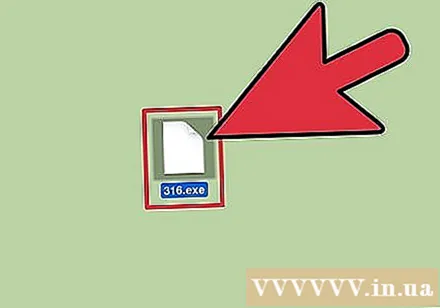
Shkarkoni dhe instaloni Xcode nga Mac App Store. Ky është mjeti thelbësor i zhvillimit falas për redaktimin e kodit të softuerit. Ju nuk do të përdorni drejtpërdrejt mjetet që do të instaloni për të hapur skedarin EXE në varësi të tij.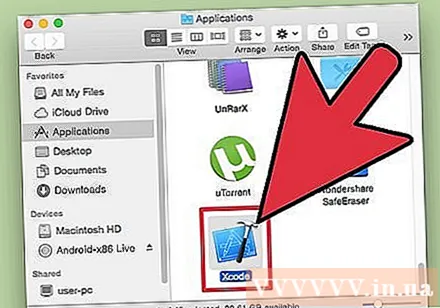
- Hapni Xcode pasi të jetë ngarkuar, pastaj klikoni në menunë "Xcode". Zgjidhni "Preferencat" dhe klikoni në skedën "Shkarkime". Klikoni në butonin Install pranë "Tools Command Line".
Shkarkoni dhe instaloni MacPorts. Kjo është një shtesë shtesë për të thjeshtuar procesin e redaktimit, e përdorur për të ndërtuar versionin tuaj të verës. Ju mund të shkarkoni MacPorts nga faqja. Klikoni në rrugën që korrespondon me versionin e OS X që po përdorni, pastaj klikoni dy herë në skedarin.pkg të shkarkuar në kompjuterin tuaj për të instaluar MacPorts.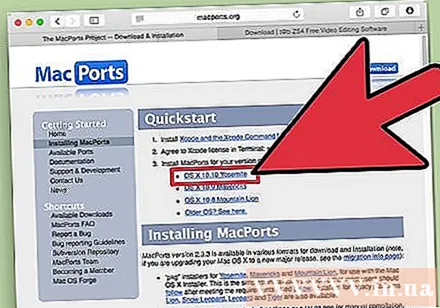
Terminal i hapur. Ju duhet të përdorni Terminalin për të rregulluar cilësimet e MacPorts. Mund ta hapni Terminalin në dosjen Utilities.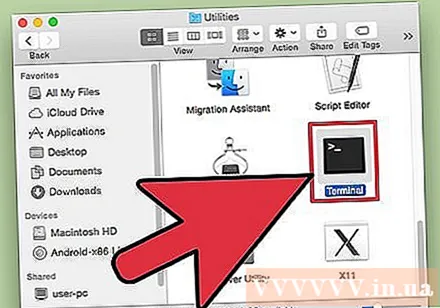
Kopjoni dhe ngjisni komandat e mëposhtme. Kopjoni komandën në dritaren Terminal dhe shtypni butonin Kthehu:
Vendosni fjalëkalimin e administratorit. Ju kërkohet për një fjalëkalim administratori para se të ekzekutoni komandën. Kur shtypni fjalëkalimin, nuk do të shihni asgjë. Shtypni tastin Kthehu pasi keni shtypur fjalëkalimin. Pa fjalëkalimin e një llogarie administratori, procesi do të dështojë.
Kopjoni dhe ngjisni komandat e mëposhtme. Kjo është komanda që i tregon MacPorts nëse sistemi juaj operativ është 64-bit. Ngjitni komandën e mëposhtme dhe shtypni butonin Kthehu:
Vendosni një urdhër për të pranuar kushtet e Xcode. Kjo komandë e shpejtë informon Xcode që ju keni pranuar kushtet e programit, duke ju lejuar të përpiloni kodin. Mbyllni dhe rihapni dritaren e Terminalit pasi të keni ekzekutuar këtë komandë: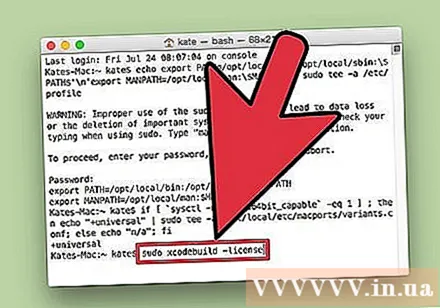
- sudo xcodebuild -licence
Futni komandën për të instaluar verën. Pasi të keni hapur përsëri dritaren e Terminalit, mund të instaloni verën. Mund t'ju kërkohet të futni një fjalëkalim të administratorit. Instalimi do të zgjasë pak. Kur të ktheheni në hyrjen e Terminalit, procesi ka përfunduar:
- porti sudo instaloni verë
Shkoni në vendndodhjen e skedarit EXE. Përdorni komandën CD për të lundruar në vendndodhjen e skedarit EXE të ruajtur në Mac. Ju duhet ta bëni këtë përmes Terminalit.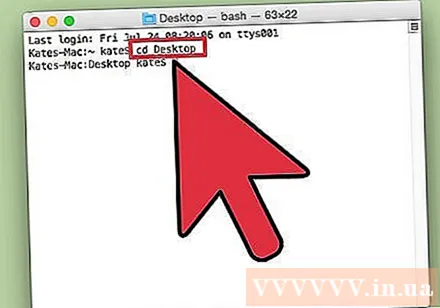
Përdorni verën për të ekzekutuar skedarin EXE. Futni komandën e mëposhtme për të hapur një skedar EXE të ruajtur në një dosje të hapur. Në vend të, zëvendësoni Emri i skedarit sipas emrit të skedarit:
- verë Emri i skedarit.exe
Përdorni programin si zakonisht. Nëse skedari EXE është një program i pavarur, mund ta përdorni menjëherë. Nëse është skedari i instalimit të një programi, do të duhet të kaloni të njëjtin proces siç bëri në Windows.
- Jo të gjitha programet punojnë me verë. Për listën e plotë të programeve të pajtueshme, vizitoni faqen.
Hapni programin e sapo instaluar. Nëse po përdorni skedarin EXE për të instaluar programin, do t'ju duhet verë për të hapur skedarin e instalimit.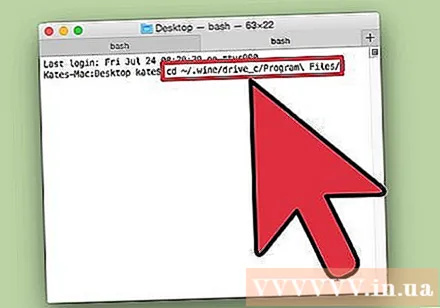
- Lloji cd ~ / .wine / drive_c / Program Files / për të hapur dosjen Program Files dhe vera është instaluar.
- Lloji ls për të renditur programet e instaluara. Lloji CD programiEmri për të hapur direktorinë e programit. Nëse lista e programit ka hapësira, duhet të shtoni para hendekut. Për shembull, Microsoft Office do të bëhet cd Microsoft Office.
- Lloji ls përsëri në drejtorinë e programit për të gjetur skedarin EXE.
- Lloji verë Emri i skedarit.exe për të hapur programin.
Instaloni bibliotekën Mono nëse kërkohet nga programi .NETO..NET është softueri i bibliotekës për shumë programe të Windows, dhe Mono është alternativa që vera mund të përdorë. Ju instaloni .NET vetëm nëse e kërkon.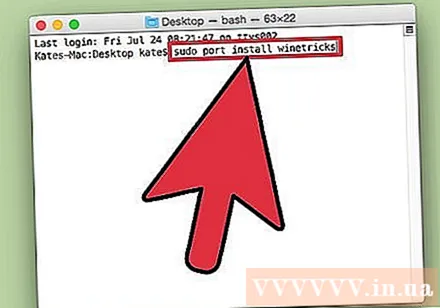
- Lloji porti sudo instaloni winetricks dhe shtypni butonin Return.
- Lloji winetricks mono210 dhe shtypni tastin Kthehu për të instaluar Mono.
Metoda 3 e 3: Nxjerr skedarin EXE
Shkarkoni dhe instaloni 7-Zip. 7-Zip është një program arkivimi falas, me burim të hapur për hapjen e skedarëve EXE të ngjashëm me një skedar ZIP ose RAR. Programi mund të nxjerrë shumë skedarë EXE, por jo të gjithë.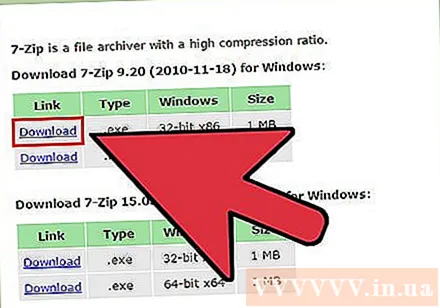
- Ju mund të shkarkoni 7-Zip nga.
Klikoni në skedarin EXE dhe zgjidhni "7-Zip" → "Hapni arkivin". Kjo do të hapë skedarin në një dritare të arkivit 7-Zip. Nëse klikoni me të djathtën në skedar pa opsionin 7-Zip, hapni 7-Zip në menunë Start dhe hyni në skedarin EXE që dëshironi të hapni.
- 7-Zip nuk mund të hapë të gjitha skedarët EXE. Mund të merrni një mesazh gabimi kur hapni një skedar EXE. Ju mund të përdorni një program tjetër dekompresimi, siç është WinRAR, por ka shumë të ngjarë që akoma nuk do të jetë në gjendje të hapë skedarin sepse u editua për herë të parë.
Hyni në skedarin që dëshironi të nxirrni. Kur hapni skedarin EXE në 7-Zip, ju paraqitet një listë e skedarëve dhe dosjeve që përmbajnë skedarin EXE. Ju mund të klikoni dy herë në dosje për të parë skedarët brenda. Mund të zgjidhni skedarë të shumtë duke mbajtur të shtypur tastin Ctrl dhe duke klikuar secilën skedar.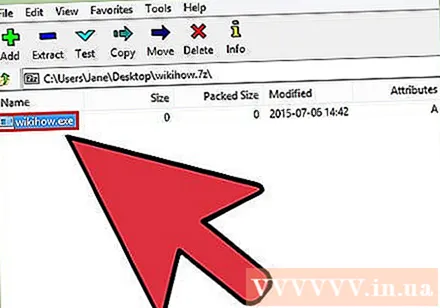
Klikoni në butonin "Ekstrakt" dhe zgjidhni skedarin. Do t'ju kërkohet të zgjidhni një vendndodhje, nëse lihet të paracaktojë, skedari do të nxirret në vendndodhjen aktuale. reklamë